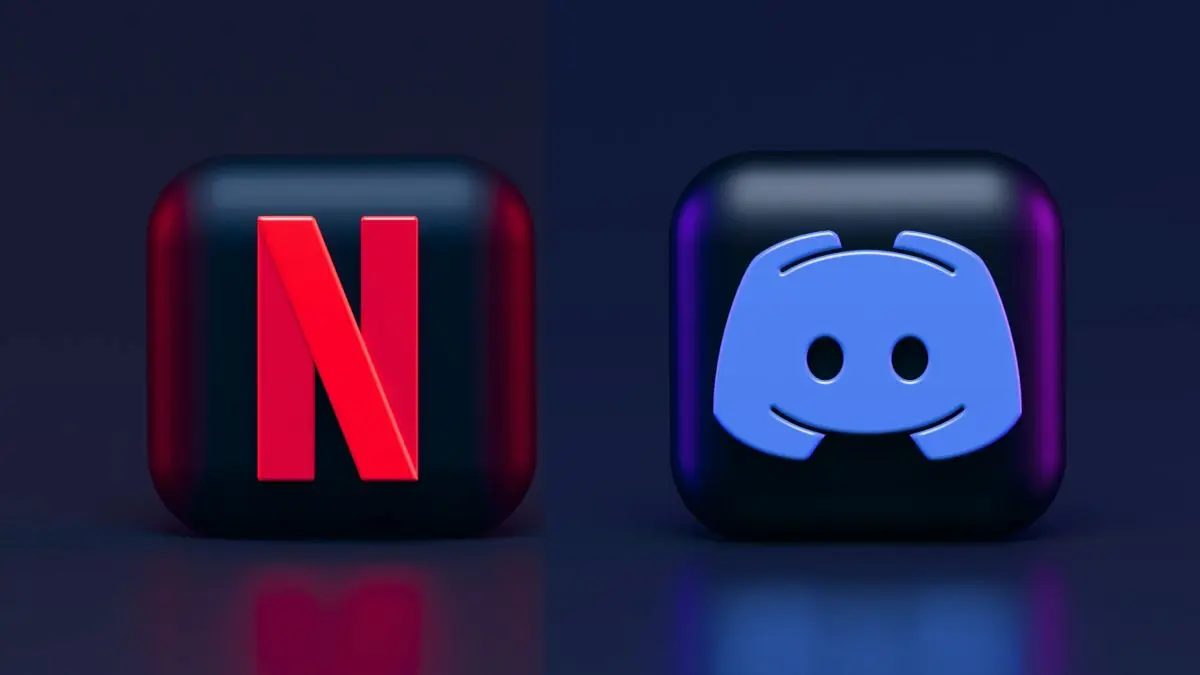Dünyanın en popüler uygulamalarından biri olan Discord, özellikle 2020 ve 2021 yılları boyunca, yalnızca oyunculara odaklanmayan bir ana iletişim platformu haline getirmek için çeşitli güncellemeler aldı. Bunun önemli bir örneği, şirketin açık etkileşimleri teşvik etmek için Clubhouse benzeri özelliği olan Discord Stage Channels’dır.
- İlginizi çekebilir: En iyi Discord Müzik Botları
- İlginizi çekebilir: Discord Ekran Paylaşırken Ses Gitmeme Sorununun Çözümü
Artan genel kullanıcı tabanıyla, birçok kişinin merak ettiği şeylerden biri de, Discord üzerinden nasıl Netflix yayını yapabilecekleridir. Bu içeriğimizde, arkadaşlarınız platforma kısa süre önce katıldıysa, Discord’da bir Netflix partisine nasıl ev sahipliği yapabileceğiniz aşağıda açıklanmıştır. Netflix’i Discord’da sesli ve siyah ekran sorunu olmadan nasıl yayınlayacağınızı öğreteceğiz.
Discord Mobil Uygulaması Üzerinden Netflix Yayını Yapmak (2022)
Akıllı telefonunuzdan Discord uygulamasını kullanarak nasıl Netflix yayını yapabileceğinizi merak mı ediyorsunuz? Siz sormadan biz hemen cevabını verelim.
DRM sınırlamaları nedeniyle, iOS ve Android dahil olmak üzere Discord’un mobil uygulamalarında Netflix izleyemezsiniz. Ancak Discord mobilde ekranınızı kolayca paylaşabilirsiniz. Ve tam olarak aradığınız şey Netflix değilse, Discord’da bir Spotify dinleme partisi de düzenleyebilirsiniz. Bununla birlikte, Discord’da arkadaşlarınızla Netflix filmlerini ve TV şovlarını nasıl izleyebilirsiniz? İşte cevabı.
Not: Bu makale Netflix odaklı olsa da, en sevdiğiniz TV şovlarını ve filmlerini Amazon Prime Video ve Disney+ Hotstar gibi popüler akış hizmetlerinden herhangi birinde uygulamak için de bu adımları takip edebilirsiniz.
1- Discord Uygulamasını İndirin
Eğer benim gibi Discord’un web versiyonunu veya masaüstü uygulamasını kullanıyorsanız, öncelikle Google Play Store ve AppStore üzerinden Discord uygulamasını indirmeniz gerekiyor. Uygulamayı Discord’un resmi web sitesinden indirebilirsiniz. Uygulamayı indirdikten sonra, mobil uygulamadan bir QR kodu taratarak veya Discord kimlik bilgilerinizi kullanarak oturum açın.
2- Donanım Hızlandırmasını Devre Dışı Bırakın: Netflix’i Discord’da Yayınlamak için Siyah Ekran Sorununu Düzeltir
Discord’da Netflix’i yayınlamaya çalışırken insanların karşılaştığı en yaygın sorunlardan biri siyah ekran hatasıdır. Öyleyse Discord’da yayın yaparken siyah ekrandan nasıl kurtulacağınızı veya siyah ekran olmadan Netflix’i nasıl yayınlayacağınızı merak ediyorsanız okumaya devam edin.
Discord’da Netflix’i yayınlarken siyah bir ekran sorunu ile karşılaşmak istemiyorsanız tarayıcınızda donanım hızlandırmayı kapatmalısınız. Dünyanın en popüler üç popüler tarayıcısında donanım hızlandırmayı devre dışı bırakmak için gerekli adımları sizler için belirttik. Bunların arasında, Google Chome, Microsoft Edge ve Firefox yer alıyor. Tercih ettiğiniz tarayıcıya göre adımları takip edebilirsiniz. Burada bahsetmediğimiz bir tarayıcı kullanıyorsanız, Ayarlarına gidin ve donanım hızlandırmayı arayın ve bunu devre dışı bırakın.
Not: Bu yöntem Mac için Safari’de çalışmaz çünkü macOS Catalina’dan başlayarak donanım hızlandırmayı artık manuel olarak açıp kapatabilirsiniz. Böylece, Mac için Safari’de Netflix’i yayınlamaya çalıştığınızda siyah bir ekran göreceksiniz.
Google Chrome’da Donanım Hızlandırması Nasıl Devre Dışı Bırakılır?
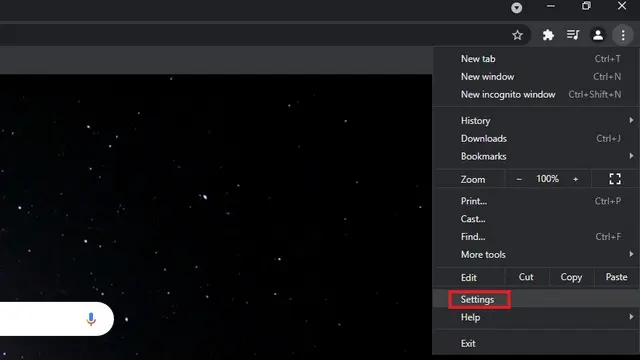
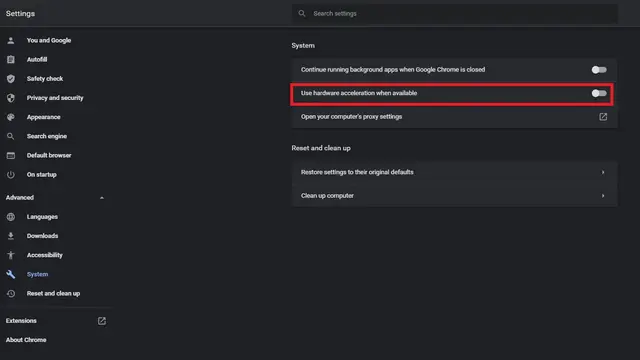
Google Chrome’da donanım hızlandırmasını devre dışı bırakmak ve Discord üzerinden Netflix yayını yaparken siyah ekran sorunu yaşamamak için aşağıdaki adımları uygulayın.
- Chrome’u açın, sağ üst köşedeki dikey üç nokta menüsünü tıklayın ve “Ayarlar”ı seçin.
- “Gelişmiş” ayarların altındaki sol kenar çubuğundan “Sistem” sekmesine gidin ve “Mümkün olduğunda donanım hızlandırmayı kullan” yazan anahtarı devre dışı bırakın. Bunu yaptıktan sonra Chrome’u yeniden başlatın.
Microsoft Edge’de Donanım Hızlandırması Nasıl Devre Dışı Bırakılır?
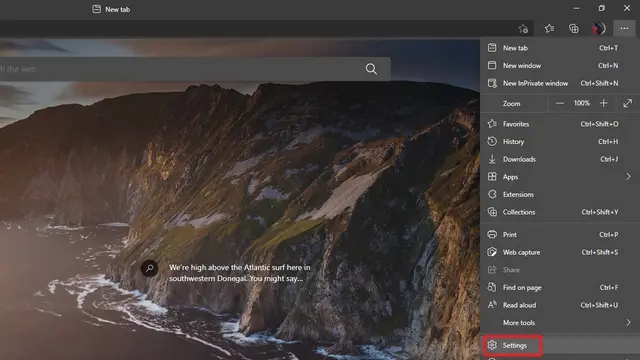
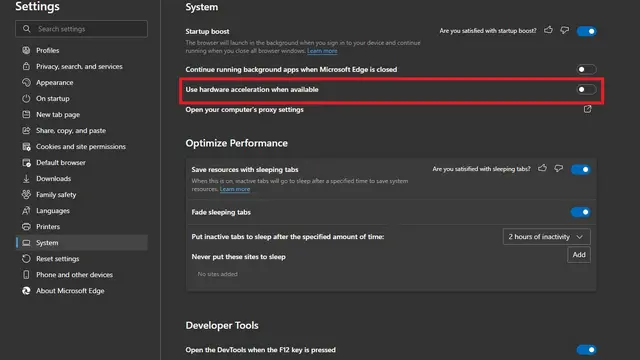
- Microsoft Edge’i açın ve sağ üst köşeden yatay üç nokta menüsüne tıklayarak “Ayarlar”a gidin.
- Sol kenar çubuğundan “Sistem” sekmesine geçin ve “Mümkün olduğunda donanım hızlandırmayı kullan” geçişini devre dışı bırakın. Bittiğinde, siyah ekran sorunu olmadan Netflix’i Discord’da yayınlamak için tarayıcıyı yeniden başlatın.
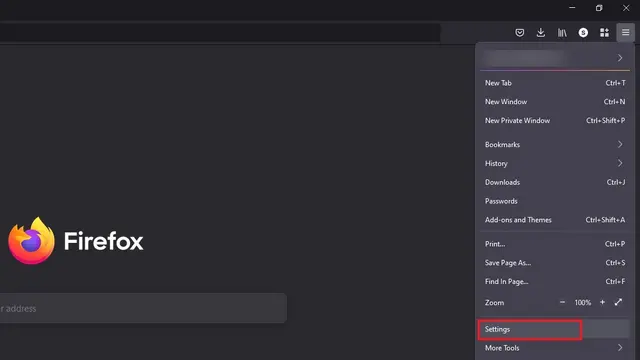
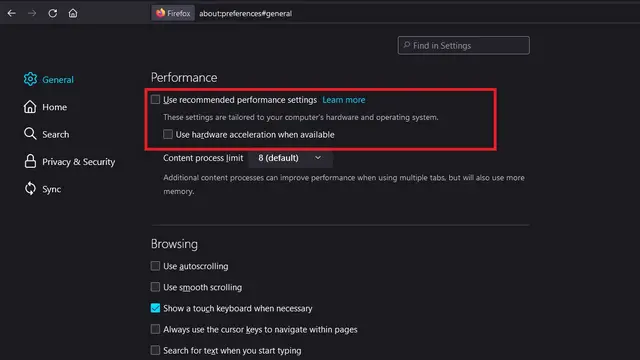
- Firefox kullanıyorsanız, sağ üst köşedeki hamburger menüsüne (yatay üç satır) tıklayın ve “Ayarlar” seçeneğini seçin.
- “Genel” sekmesinin altındaki “Performans” bölümünü bulana kadar aşağı kaydırın. Burada “Önerilen performans ayarlarını kullan” yazan bir onay kutusu bulacaksınız. İşareti kaldırın ve donanım hızlandırmayı devre dışı bırakmak için başka bir onay kutusu göreceksiniz. “Mümkün olduğunda donanım hızlandırmayı kullan” onay kutusunun işaretini de kaldırın.
Discord Üzerinden Netflix Yayını Yapma
Artık donanım hızlandırmayı devre dışı bıraktığınıza göre, hepiniz Discord’da arkadaşlarınız için Netflix akışı yapmaya hazırsınız. Başlamak için aşağıdaki adımları izleyin:
- Netflix’i açın ve en sevdiğiniz Netflix filmini veya dizisini oynamaya hazır tutun. Bunu yaptıktan sonra sekmeyi simge durumuna küçültün ve Discord uygulamasını açın.
- Discord uygulamasında, sol alt köşede kullanıcı adınızın yanında bulunan “Ayarlar” simgesine tıklayın.
- Ayarlar sayfasından, sol kenar çubuğundan “Etkinlik Durumu” sekmesine gidin ve “Ekle!” düğmesine tıklayın. “Oyununuzu göremiyor musunuz?” seçeneğinin yanındaki düğme.
- Artık arka planda çalışan uygulamaların bir listesini göreceksiniz. Netflix ile tarayıcı penceresini seçin ve “Oyun Ekle” düğmesini tıklayın.
- Şimdi, filmi veya TV şovunu yayınlamak istediğiniz sunucuya gidin ve kullanıcı adınızın üzerinde bulunan “Akış” düğmesini tıklayın. Alternatif olarak, bir ses kanalına katılabilir, sol alttaki “Ekranı paylaş” düğmesini tıklayabilir ve Netflix’i yayınlamak için kullandığınız tarayıcıyı seçebilirsiniz.
- Filmi barındırmak istediğiniz ses kanalını seçin ve çözünürlüğü ayarlayın. Discord Nitro’nuz yoksa, yayınlayabileceğiniz maksimum çözünürlük 30 fps’de 720p’dir. Netflix’i 1080p/ 60fps’de yayınlamak için bir Discord Nitro aboneliğine ihtiyacınız olacak.
- Kanalı ve akış kalitesini seçtikten sonra akışı başlatmak için “Canlı Yayına Geç” düğmesine tıklayın.
- Ve bu kadar. Sunucu üyeleri artık ses kanalındaki “Canlı” etiketine tıklayabilir ve Discord’daki Netflix izleme partinize katılabilir.
- İzleme partisini bitirmek istediğinizde, sol kenar çubuğundan “Aramayı sonlandır” düğmesine tıklayın.
Artık herhangi bir aksaklık olmadan Netflix’i Discord’da nasıl yayınlayacağınızı biliyor olsanız da, aklınızın bir köşesinde şu rahatsız edici soru olmalı: Discord’da Netflix izlemek yasa dışı mı?
Ve işte, bu sorunun cevabı evet. Discord’daki arkadaşlar için Netflix ve Disney Plus, Hulu veya Prime Video gibi diğer akış platformlarını yayınlamak yasa dışıdır. Daha fazla bilgi istiyorsanız, Netflix’in Kullanım Koşulları sayfasındaki 4.2 ve 4.6 numaralı maddelere bakın.
Sıkça Sorulan Sorular
Discord’da Netflix yayınlarken ekranım neden siyah oluyor?
Netflix’i Discord’da yayınlarken siyah bir ekran almak, en sık karşılaşılan sorunlardan biridir. Web tarayıcınızda donanım hızlandırmayı devre dışı bırakarak Netflix siyah ekran sorununu çözebilirsiniz. Her bir tarayıcı için adımlar yukarıda bulunabilir.
Netflix’i Discord’da yayınlamak yasal mı?
Hayır, Netflix’i Discord’da veya bu konuda başka bir yerde yayınlamak yasal değildir. Aslında Netflix’in Kullanım Koşulları da bundan bahseder. Netflix’i Discord’da yayınlamayı tasvip etmiyoruz, ancak yine de bunu nasıl yapabileceğinizi bilmek güzel.
Netflix’i mobil cihazdan Discord’da yayınlayabilir miyim?
Hayır, telif hakları nedeniyle Netflix’i Discord’da mobil cihazınızdan izleyemezsiniz.